Servisní operace - záložka Detail
Tato kap. zatím není zcela k dispozici.
Záložka zobrazí detailní informace o aktuální servisní operaci ze záložky Seznam. Položky zadávané ke každému záznamu jsou standardně rozděleny do subzáložek dle svého významu:
| Obsažené subzáložky: | Hlavní údaje | Formuláře |
|---|
Pokud je v detailu agendy nebo číselníku pouze jedna aktivní subzáložka k výběru, lišta s výběrem subsáložek se nezobrazuje.
V horní části záložky Detail může být variantně zobrazen některý z Panelů definovatelných údajů detailu pro tuto agendu. Zobrazení panelu definovatelných údajů detailu závisí na aktuálním nastavení v menu Nastavení pro danou agendu a přihlášeného uživatele.
Subzáložka slouží pro zadání základních údajů o daném záznamu. Obsahuje:
- Hlavičkové údaje
- Položky servisní operace
- Lištu navigátoru položek
- Zadávací formulář položek
- Odlišné varianty pro jednotlivé modely
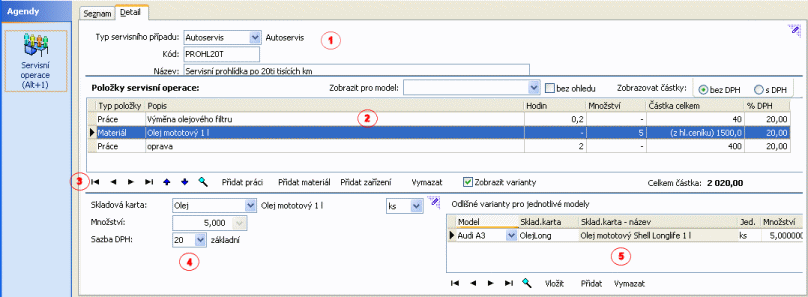
Příklad vzhledu záložky Detail v této agendě. 1 - Hlavičkové údaje, 2 - Položky servisní operace, 3 - Lišta navigátoru položek, 4 - zadávací formulář položek, 5 - Odlišné varianty pro jednotlivé modely
Tlačítko  v pravé horní části indikuje, že se jedná o variantní vstupní formulář.
v pravé horní části indikuje, že se jedná o variantní vstupní formulář.
Jedná se o definovatelné formuláře, tudíž jejich konkrétní vzhled v dané instalaci nemusí zcela přesně odpovídat stavu popsaném dále v tomto textu (zejména, co se týče popisného pojmenování položek či jejich uspořádání v těchto formulářích). Proto je pro lepší identifikaci dále popsaných položek u většiny z nich uveden i její konkrétní název v databázi (italikou), viz identifikace popisovaných položek. Díky tomu si můžete definovat vlastní vzhled tohoto formuláře, tj. např. založit si a přidat si sem další položky, viz Přidávání dalších uživatelských položek, můžete si definovat i několik variant takového formuláře a třeba je i podmíněně přepínat, viz Tvorba dalších variant formuláře, přepínání variant. Nepotřebné položky si lze i skrýt, aby zbytečně na obrazovce nepřekážely. Viz Skrývání položek.
Popis položek var. formuláře v továrním nastavení:
| Název | Popis |
|---|---|
| Typ servisního případu ServiceType_ID |
Typ servisního případu, pro který je daná servisní operace zavedena. Využijete pro filtrování servisních operací, pokud máte zavedeno více typů serv. případů. Do servisního listu (SL) bude možné zadat výběrem z tohoto číselníku jen ty operace, které jsou nadefinovány pro stejný typ, jako je Typ serv. případu (ServiceType_ID) zadaný na SL, resp. adekvátně k závadám bude možné připojit jen operace nadefinované pro stejný typ, jako je Typ serv. případu (ServiceType_ID) zadaný v údajích závady. Pokud je číselník aktuálně omezen za nějaký typ serv. případu (viz Omezovací panel za Typ servisního případu v záložce Seznam), pak je při zadávání nového záznamu kód tohoto typu předvyplněn, nicméně můžete jej v případě potřeby změnit. Kód typu serv. případu zadáte z klávesnice nebo vyberete z číselníku Typů servisních případů. (Nemá-li uživatel v daných položkách nastaven výběrový údaj jinak.) Povinná položka. Pokud máte nadefinován jen jeden typ servisních případů, tj. nepoužíváte více typů, doporučujeme si položku skrýt. Viz definice variantních formulářů - Skrývání položek. |
| Kód Code |
Kód označující danou operaci. Obecně může jít o libovolný alfanumerický řetězec. Je to nepovinná položka, ale doporučujeme ji určitě využívat. Používá se v číselníkových položkách pro výběr operace, k třídění apod. (Nemá-li uživatel v daných položkách nastaven výběrový údaj jinak.) Kód by měl být unikátní a co nejvýstižnější, aby usnadňoval pozdější orientaci v seznamech operací. |
| Název Name |
Název operace. Zobrazuje se v popisném poli vedle číselníkových položek se zadanou servisní operací jako bližší, vysvětlující popis zvolené operace, proto by měl být co nejvýstižnější. (Nemá-li uživatel v daných položkách nastaven popisný údaj jinak.) |
Needitovatelný seznam položek operace, ze kterých se daná servisní operace skládá (jakási norma, z čeho se daná serv. operace skládá, tj. jaký je potřeba materiál a kolik, jaká práce a kolik je jí potřeba, jaké je potřeba zařízení (stroj/přístroj) atd.).
Zobrazení za model a volba zobrazení cen (s/bez DPH)
Nad seznamem je k dispozici panel, v němž si můžete zvolit, zda chcete položky serv. operace zobrazit obecně anebo zda je chcete zobrazit pro nějaký konkrétní model. To má význam samozřejmě tehdy, pokud používáte modely a pokud se definice dané servisní operace liší pro jednotlivé modely předmětu servisu.
Mějme servisní operaci "výměna brzdových destiček" pro servis aut značky Škoda. Přičemž pro většinu modelů budou použity servisní destičky v základní ceně a např. 2 hodiny práce, ale pro Superb budou destičky jiné, dražší (třeba s odkazem na jinou skladovou kartu), a práce bude trvat déle. To můžete řešit např. tak, že si nadefinujete operaci na výměnu destiček v základní podobě bez ohledu na model a pouze pro Superb si ji variantně upravíte v sekci Odlišné varianty pro jednotlivé modely, viz dále.
K tomu slouží první část omezovacího panelu (lišty). Buď zatrhnete předvolbu Bez ohledu na model anebo zadáte hodnotu do číselníkové položky Zobrazit pro model - pak uvidíte položky serv. operace v počtech a cenách pro zvolený model. Dále si můžete zvolit, zda chcete položky zobrazovat v cenách s DPH nebo bez DPH:

Příklad nastavení pro zobrazení seznamu položek serv. operace
V seznamu položek serv. operace jsou ke každé položce zobrazeny základní údaje o ní. Zadávají se ve variantním vstupním formuláři pod seznamem, viz dále:
| Název | Popis |
|---|---|
| Typ položky |
V normách serv. operací je možno zadávat následující typy položek:
Typ položky je dán tím, jaký typ položky se přidává pomocí funkcí navigátoru (viz dále lišta navigátoru - funkce Přidat práci, Přidat materiál, Přidat zařízení). Lze jej dodatečně změnit pomocí přepínače Typ položky. |
| Položka |
Bližší popis položky. Pro Typ položky:
|
| Hodin |
Má význam jen pro Typ položky:
Zobrazuje obsah položky Počet hodin (WorkHoursPlanned) práce resp. Počet hodin (WorkHoursPlanned) zařízení zadaný pro daný Typ položky ve variantním vstupním formuláři pod seznamem, viz dále Zadávací formulář položek. |
| Množství |
Má význam jen pro Typ položky:
Zobrazuje obsah stejnojmenné položky zadané pro daný typ položky ve variantním vstupním formuláři pod seznamem, viz dále Zadávací formulář položek. |
| Částka celkem | |
| %DPH | Sazba DPH. Zobrazuje obsah položky Sazba DPH (VATRate_ID) zadané ve variantním vstupním formuláři pod seznamem, viz dále Zadávací formulář položek. |
Kromě výrobcem dodávaných sloupců si můžete nadefinovat vlastní dle potřeby, viz definovatelné sloupce.
Pod needitovatelným seznamem položek servisní operace je k dispozici lišta navigátoru:
Navigátor zde
Navigátor zde obsahuje tlačítka:
- Pro pohyb kurzoru po řádcích (na začátek, předchozí řádek, další řádek, na konec) seznamu položek serv. operace, změně jejich pořadí a dále hledání hodnoty v seznamu. Pořadí operací má význam pouze organizační (technik pak může podle daného pořadí postupovat).
- Přidat práci - Pro přidání nového řádku na konec s položkou typu "práce".
- Přidat materiál - Pro přidání nového řádku na konec s položkou typu "materiál".
- Přidat zařízení - Pro přidání nového řádku na konec s položkou typu "zařízení".
- Vymazat řádek - Pro vymazání aktuálního řádku.
- Zobrazit varianty - Je-li zatrženo, zobrazí se pro tu položku servisní operace, která je právě v needitovatelném seznamu aktuální, formulář odlišných variant položek operace pro jednotlivé modely.
Dále je zde zobrazena následující informace:
- Celkem částka - informační položka, zobrazuje sumu vysčítanou z jednotlivých položek servisní operace. Zda je v cenách s daní/bez daně, závisí na aktuálním nastavení zobrazení cen s/bez DPH v panelu nad seznamem položek. Cena se dynamicky vypočítává v závislosti na zadaném modelu. Zobrazuje:
- buď cenu základní - je-li v panelu zobrazení za model nastaveno Bez ohledu
nebo cenu pro konkrétní model - je-li v panelu zobrazení za model zadán konkrétní model. Pak celk. cenu operace vyhodnocuje takto: pro zadaný model prohledá seznam variant (zadaných k položkám operace v panelu Odlišné varianty pro jednotlivé modely) a je-li tady model nalezen, pak se položky v něm zadané vezmou a "přebijí" základní položky v řádku operace. Pokud model v seznamu variant není, vezmou se základní údaje z řádku (položek servisní operace).
Mějme serv. operaci na výměnu oleje nadefinovanou ze dvou položek:
-- olej - základní ....1500Kč
-- práce -1hod ....... 500Kč
s tím, že pro model Audi bude zadána varianta pro řádek materiálu: olej jiného typu za 1900Kč.
- Bude-li v panelu zobrazení za model nastaveno Bez ohledu, pak bude Celkem částka = 2000Kč
- Bude-li v panelu zobrazení za model zadán model Audi, pak bude Celkem částka = 2400Kč
- Bude-li v panelu zobrazení za model zadán jiný model než Audi, pak bude Celkem částka = 2000Kč (= základní cena, jelikož mezi variantami není žádná pro jiný model než Audi).Cena zde uvedená koresponduje s cenami závad, k nimž je daná operace připojena, zobrazených v záložce Ceny oprav.
Pod lištou navigátoru je k dispozici variantní formulář, v němž se ke každé položce servisní operace, která je právě v needitovatelném seznamu položek servisní operace aktuální, zadávají její údaje. Tyto údaje se pro jednotlivé typy položek servisní operace mohou lišit. Tlačítko  v pravé horní části indikuje, že se jedná o variantní vstupní formulář.
v pravé horní části indikuje, že se jedná o variantní vstupní formulář.
Jedná se o definovatelné formuláře, tudíž jejich konkrétní vzhled v dané instalaci nemusí zcela přesně odpovídat stavu popsaném dále v tomto textu (zejména, co se týče popisného pojmenování položek či jejich uspořádání v těchto formulářích). Proto je pro lepší identifikaci dále popsaných položek u většiny z nich uveden i její konkrétní název v databázi (italikou), viz identifikace popisovaných položek. Díky tomu si můžete definovat vlastní vzhled tohoto formuláře, tj. např. založit si a přidat si sem další položky, viz Přidávání dalších uživatelských položek, můžete si definovat i několik variant takového formuláře a třeba je i podmíněně přepínat, viz Tvorba dalších variant formuláře, přepínání variant. Nepotřebné položky si lze i skrýt, aby zbytečně na obrazovce nepřekážely. Viz Skrývání položek.
Popis položek var. formuláře v továrním nastavení:
| Typ položky | Název | Popis | |
|---|---|---|---|
| Práce | Práce (textově) TextDescription |
Textově zadaný popis potřebné práce. Využijete tehdy, pokud na zadávání práce nemáte či nechcete používat skladové karty typu práce. Pokud se vám daný typ práce neustále opakuje, je výhodnější si na danou práci zadat skladovou kartu a místo opakovaného zapisování práce textově, práci zadat jen výběrem příslušné karty z číselníku a zadat jen počet hodin. |
|
| Skladová karta (StoreCard_ID) a jednotka (QUnit) |
Jedná se o alternativní možnost, jak zadat požadovanou práci. Využijete tehdy, pokud jste si na práci zavedli odpovídající skladové karty. Pak nemusíte využívat předchozí položku. Kód sklad. karty zadáte z klávesnice nebo vyberete z číselníku sklad. karet. (Nemá-li uživatel v daných položkách nastaven výběrový údaj jinak.) Má-li vybraná sklad. karta zavedeno více jednotek, pak ještě musíte vybrat, v jakých jednotkách zde budete chtít mít danou práci uvedenu. | ||
| Servisní odbornost ServiceWorkCategory_ID | Požadovaná servisní odbornost. Kód odbornosti zadáte ručně anebo vyberete z číselníku Servisních odborností. Zde povinná položka. Na základě vybrané servisní odbornosti se předvyplňují další položky určující cenu práce, podle toho, jak jsou pro danou servisní odbornost nastaveny v její definici. | ||
| Počet hodin WorkHoursPlanned |
Potřebný počet jednotek dané práce. U práce půjde v praxi typicky o počet hodin, i když u práce zadané odkazem na sklad. kartu si teoreticky můžete vybrat libovolnou jinou jednotku. Pak to bude znamenat počet dané jednotky. Mějme sklad. kartu zavedenou jako nějaký jednorázový úkon kusově, např. příplatek za servisní výjezd s jednotkou ks. Pokud v této položce zadáme např. 2, pak to bude znamenat 2 kusy, neboli 2x příplatek za servisní výjezd. Pokud zadáváte práci spíše v jiných jednotkách než hodinách, můžete si popisku položky přejmenovat dle vlastních potřeb, viz definice variantních formulářů - Nastavení vlastností položek. |
||
| Částka/hod. bez DPH (AmountWithoutVAT) |
Sazba za jednotku dané práce. Předvyplňuje se z položky Hodinová sazba bez DPH (AmountPerHour) z definice servisní odbornosti zadané výše v položce Servisní odbornost (ServiceWorkCategory_ID). |
Předvyplněnou hodnotu lze v případě potřeby libovolně změnit. Po změně servisní odbornosti se položka předvyplní znovu podle hodnoty k předvyplňování v definici aktuálně zvolené servisní odbornosti. Pokud jste předtím předvyplněnou hodnotu ručně změnili, pak ji po změně servisní odbornosti zkontrolujte a příp. změňte znovu. |
|
| Sazba DPH VATRate_ID |
Sazba z číselníku DPH sazeb. Předvyplňuje se z položky Sazba DPH (VATRate_ID) z definice servisní odbornosti zadané výše v položce Servisní odbornost (ServiceWorkCategory_ID). | ||
| Materiál | Skladová karta (StoreCard_ID) a jednotka (QUnit) |
Odkaz na sklad. kartu požadovaného materiálu. Kód sklad. karty zadáte z klávesnice nebo vyberete z číselníku sklad. karet. (Nemá-li uživatel v daných položkách nastaven výběrový údaj jinak.) Má-li vybraná sklad. karta zavedeno více jednotek, pak ještě musíte vybrat, v jakých jednotkách zde budete chtít mít daný materiál uveden. | |
| Množství Quantity |
Potřebný počet jednotek daného materiálu. | ||
| Sazba DPH VATRate_ID |
Sazba z číselníku DPH sazeb. Předvyplňuje se z položky DPH sklad. karty. Předvyplněnou hodnotu lze v případě potřeby libovolně změnit. | ||
| Zařízení | Zařízení - role (SecurityRole_ID) |
||
| Počet hodin WorkHoursPlanned | Potřebný počet hodin využití daného zařízení. | ||
| Částka/hod. bez DPH (AmountWithoutVAT) |
Sazba za hodinu využití daného zařízení. Zde se nijak nepředvyplňuje a musíte ji zadat ručně. | ||
| Sazba DPH (VATRate_ID) |
Sazba z číselníku DPH sazeb. Zde se nijak nepředvyplňuje a musíte ji zadat ručně z klávesnice resp. výběrem z číselníku. | ||
Odlišné varianty pro jednotlivé modely
Zobrazuje se jen tehdy, je-li v liště navigátoru zatrženo zatržítko Zobrazit varianty.
Slouží pro zadání variant pro různé modely. Zde lze k danému řádku servisní operace zadat či prohlížet variantu pro jiný model. Je možné zadat:
- jinou skladovou kartu
- jinou jednotku
- jiné množství (např. jiný počet hodin, jiné množství materiálu apod.).
Tato varianta pro zadaný model je náhradou základní varianty v řádku operace (v seznamu položek servisní operace).
Existuje-li zde zadaná varianta pro daný řádek operace a pro určitý model zadána, tak je-li pak daná operace zadána do servisního listu (v subzáložce Operace), který je vystaven na tentýž model (viz položka Model servisovaného předmětu), tak se do servisního listu předvyplní údaje dle dané varianty.
Nechť operace demontáž motoru pro většinu modelů servisovaných předmětů má definován řádek práce v počtu 1 hod. Ale nechť pro nějaký konkrétní model (např. nechť se servisuje bílá elektronika a jedná se model AEG) je časově náročnější. Pak lze zadat jako odlišnou variantu demontáže pro AEG např. 1,5 hod. Je-li pak vystaven SL na servis modelu AEG, pak se po vybrání dané operace do SL předvyplní 1,5hod.
V dolní části panelu pro zadání variant je k dispozici lišta navigátoru:
Navigátor zde
Navigátor zde obsahuje tlačítka:
- Pro pohyb kurzoru po řádcích (na začátek, předchozí řádek, další řádek, na konec) seznamu variant a hledání hodnoty v seznamu.
- Vložit - Pro vložení nového řádku pro další variantu před aktuální řádek (na němž stojí kurzor).
- Přidat - Pro přidání nového řádku pro další variantu na konec (přidání nového řádku můžete též standardně provést kurzorovými šipkami přímo v seznamu variant, pokud najedete na nový řádek).
- Vymazat - Pro vymazání aktuálního záznamu varianty.
Subzáložka je k dispozici pouze, je-li v menu Nastavení aktuálně zatržena volba pro zobrazení uživatelských formulářů. Umožňuje vybírat si z nadefinovaných uživatelských vstupních formulářů a zobrazovat a zadávat si skrz ně potom jednotlivé údaje.
Pravidla pro použití této záložky jsou pro všechny agendy, ve kterých se může vyskytnout, společná a byla podrobně popsána v kap. Záložka Formuláře - obecně.
Zobrazení seznamu v Detailu
V některé části této záložky může být zobrazen Seznam (Panel pro zobrazení seznamu na jiných záložkách), tedy záznamy ze záložky seznam (podrobněji viz Společné prvky v číselnících - záložka Detail).
Zobrazení seznamu závisí na aktuálním nastavení v menu Nastavení pro danou agendu a přihlášeného uživatele.
Funkce k záložce Detail:
Podmnožina funkcí ze záložky Seznam.
V editačním režimu platí zásady platné pro editaci záznamů v číselnících. K dispozici jsou standardní funkce pro režim editace.

